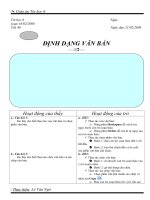Slide tin học 10 bài 16 định dạng văn bản _L.V Long
Bạn đang xem bản rút gọn của tài liệu. Xem và tải ngay bản đầy đủ của tài liệu tại đây (759.14 KB, 35 trang )
TRƯỜNG THPT MƯỜNG NHÉ
MÔN: TIN HỌC
LỚP: 10
BÀI 16, TIẾT 44 – ĐỊNH DẠNG VĂN BẢN
THÔNG TIN TÁC GIẢ:
Họ và tên: Lò Văn Long
Số ĐT: 0979435242
Thư điện tử:
Văn bản 2:Văn bản 1:
Quan sát 2 văn bản
dưới đây:
Theo góc độ của người sử dụng em
sẽ chọn văn bản nào? Tại sao?
Mục
đích
của
việc
trình
bày
văn
bản là
gì?
Vậy
định
dạng
văn
bản là
gì?
Khái niệm: Định dạng văn bản:
Theo
em các
thành
phần
nào đã
được
thể
hiện
trong
việc
định
dạng?
Các lệnh định dạng được chia thành 3 loại:
1. Định dạng kí tự
2. Định dạng đoạn văn bản
3. Định dạng trang
1. Định dạng kí tự
Loại font, kích thước và kiểu chữ
Các hiệu ứng cho chữ
Thay đổi màu sắc
Các thuộc tính định dạng kí tự cơ bản bao gồm:
Để định dạng được kí tự ta thực hiện 1 trong 2 cách sau:
1. Định dạng kí tự (tt)
Cách 1: Sử dụng hộp thoại Font.
Bước 1: Chọn kí tự cần định dạng
Bước 2: Sử dụng lệnh Format → Font để mở hộp thoại Font.
Chọn phông
Hộp thoại Font
Chọn màu sắc
Chọn dáng chữ
(đậm, nghiêng )
Chọn cỡ chữ
Chọn kiểu
gạch chân Chọn các
hiệu ứng
Khung xem
trước định
dạng
1. Định dạng kí tự (tt)
1. Định dạng kí tự (tt)
Cách 2: Sử dụng các nút lệnh trên thanh công cụ định dạng
Chọn phông chữ
Chọn cỡ chữ
Chữ nghiêng (Ctrl + I)
Chữ đậm (Ctrl + B)
Chữ gạch chân (Ctrl + U)
1. Định dạng kí tự (tt)
Bước 1: Chọn kí tự cần định dạng.
Bước 2: Chọn chức năng định dạng trên thanh công cụ.
1. Định dạng kí tự (tt)
2. Định dạng đoạn văn bản
Khái niệm văn bản.
Các cách chọn đoạn văn bản trước khi định dạng.
Các cách định dạng đoạn văn bản.
2. Định dạng đoạn văn bản (tt)
Để định dạng đoạn văn bản trước hết ta cần xác định đoạn
văn bản cần định dạng, bằng các cách sau:
Cách 1: Đặt con trỏ vào trong đoạn văn bản;
Cách 2: Chọn một phần đoạn văn bản;
Cách 3: Chọn toàn bộ đoạn văn bản.
2. Định dạng đoạn văn bản (tt)
Để định dạng văn bản ta thực hiện 1 trong các cách sau.
Cách 1: Sử dụng hộp thoại Paragraph
Sử dụng lệnh Format → Paragraph… để mở hộp thoại
Paragraph
Căn lề
Vị trí lề
Khoảng cách
đến đoạn văn
trước và sau
Định dạng dòng
đầu tiên
Khoảng cách
giữa các dòng
Hộp thoại Paragraph
Khung xem
trước định
dạng
2. Định dạng đoạn văn bản (tt)
2. Định dạng đoạn văn bản
Cách 2: Sử dụng các nút lệnh định dạng trên thanh công cụ định dạng
Căn giữa (Ctrl + E)
Căn thẳng lề phải (Ctrl + R)
Giảm lề một
khoảng nhất định
Tăng lề một
khoảng nhất định
Căn thẳng hai lề (Ctrl + J)
Căn thẳng lề trái (Ctrl + L)
2. Định dạng đoạn văn bản (tt)
2. Định dạng đoạn văn bản
Ngoài ra, có thể dùng thước ngang để điều chỉnh
Vị trí lề dòng đầu tiên
Vị trí lề từ hàng thứ 2 trở đi
Lề trái trang
Vị trí lề trái
của đoạn
Vị trí lề phải
của đoạn
Lề phải trang
2. Định dạng đoạn văn bản (tt)
2. Định dạng đoạn văn bản
3. Định dạng trang
Trong thuộc tính định dạng trang văn bản
Kích thước lề
Hướng giấy
Kích thước lề
Lề trên
Lề phải
Lề trái
Lề dưới
3. Định dạng trang (tt)
Hướng giấy
Hướng giấy thẳng đứng
Hướng giấy nằm ngang
3. Định dạng trang (tt)